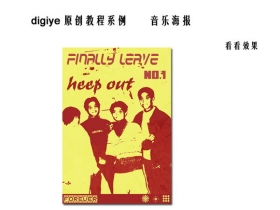剪纸效果,在ps中制作立体感十足的剪纸艺术图形效果照片
来源:公众号
作者:0玖玖0
学习:7169人次
剪纸是我国的传统艺术,很多同学们都有见过,但是像我们实际操作起来并不简单,一把剪刀要剪出好看的图形是需要长期的练习的,那么我们如何通过ps来制作剪纸效果呢?其实操作起来也是比较好上手的,本篇教程主要教同学们利用ps制作心形的图案剪纸效果,从理论上说是可以把任何的形状做成这个效果的,同学们一起根据教程来学习一下吧。
效果图:

操作步骤:
背景选择灰色的渐变底如下
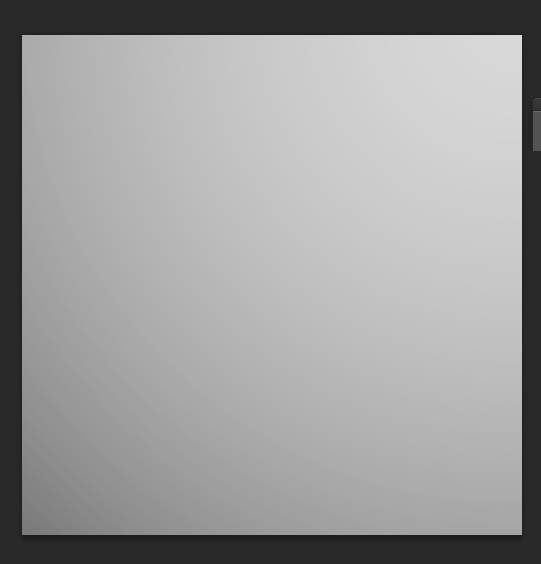
新建一个图层,可以使用其他的图案或者图形,但是建议先用简单的图案试试,镂空的就先别尝试吧。
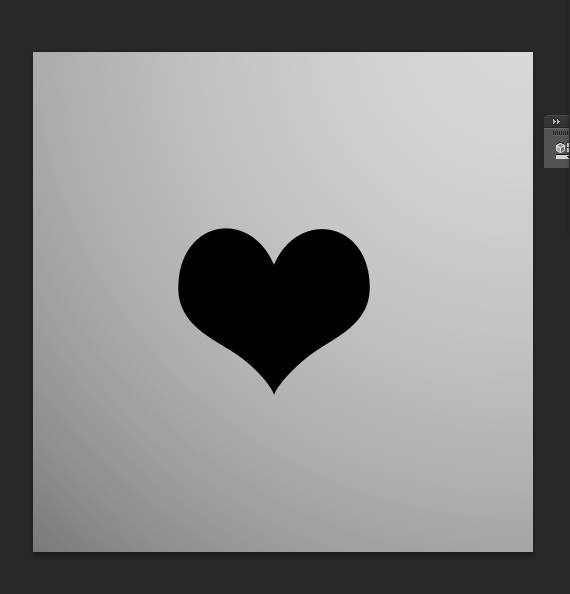
使用蒙版http://www.16xx8.com/tags/38847/做一个半边。
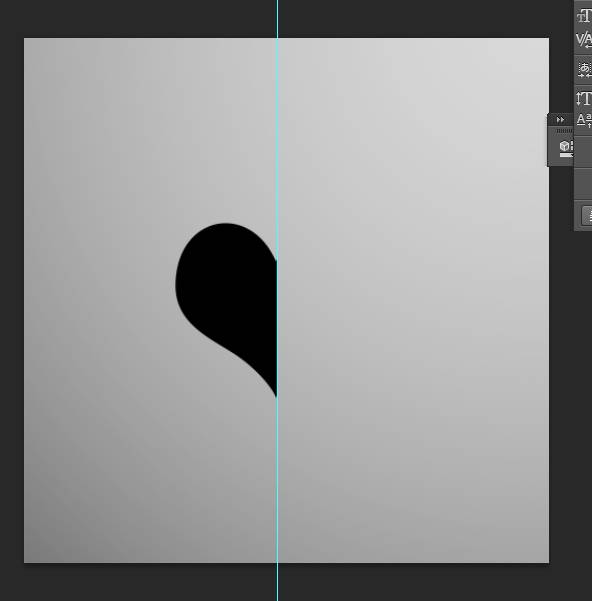
然后做另一边,方法很多可以用自己喜欢的。
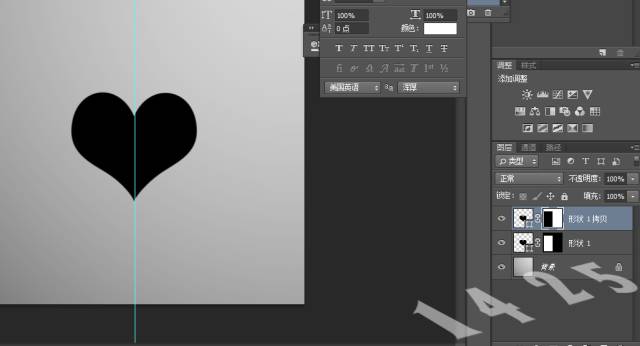
使用渐变叠加颜色,根据自己的喜好,本帖仅提供方法具体数值我就不提供了。
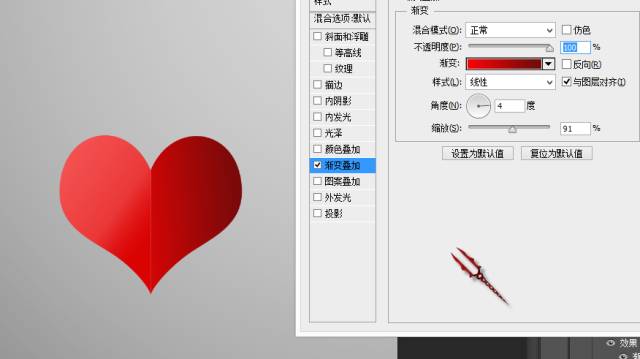
学习 · 提示
关注大神微博加入>>
网友求助,请回答!